Jak utworzyć zespół i dodać jego członków?
Tworzenie zespołu
W Padlet chodzi o łączenie ludzi dla zabawy i łatwej współpracy. Nie ma na to lepszego sposobu niż utworzenie zespołu.
Domyślnie użytkownik staje się właścicielem konta podczas tworzenia zespołu. Po dodaniu członków zespołu możesz wyznaczyć innego członka jako administratora, który pomoże w zarządzaniu kontem.
Uwaga: wszyscy administratorzy, twórcy i właściciel zespołu pełnią role płatne. Właściciel zespołu zostanie obciążony opłatą za tych użytkowników. Współtwórcy są bezpłatni.
- W górnej części pulpitu nawigacyjnego kliknij nazwę swojego konta i wybierz opcję Utwórz nowy obszar roboczy.
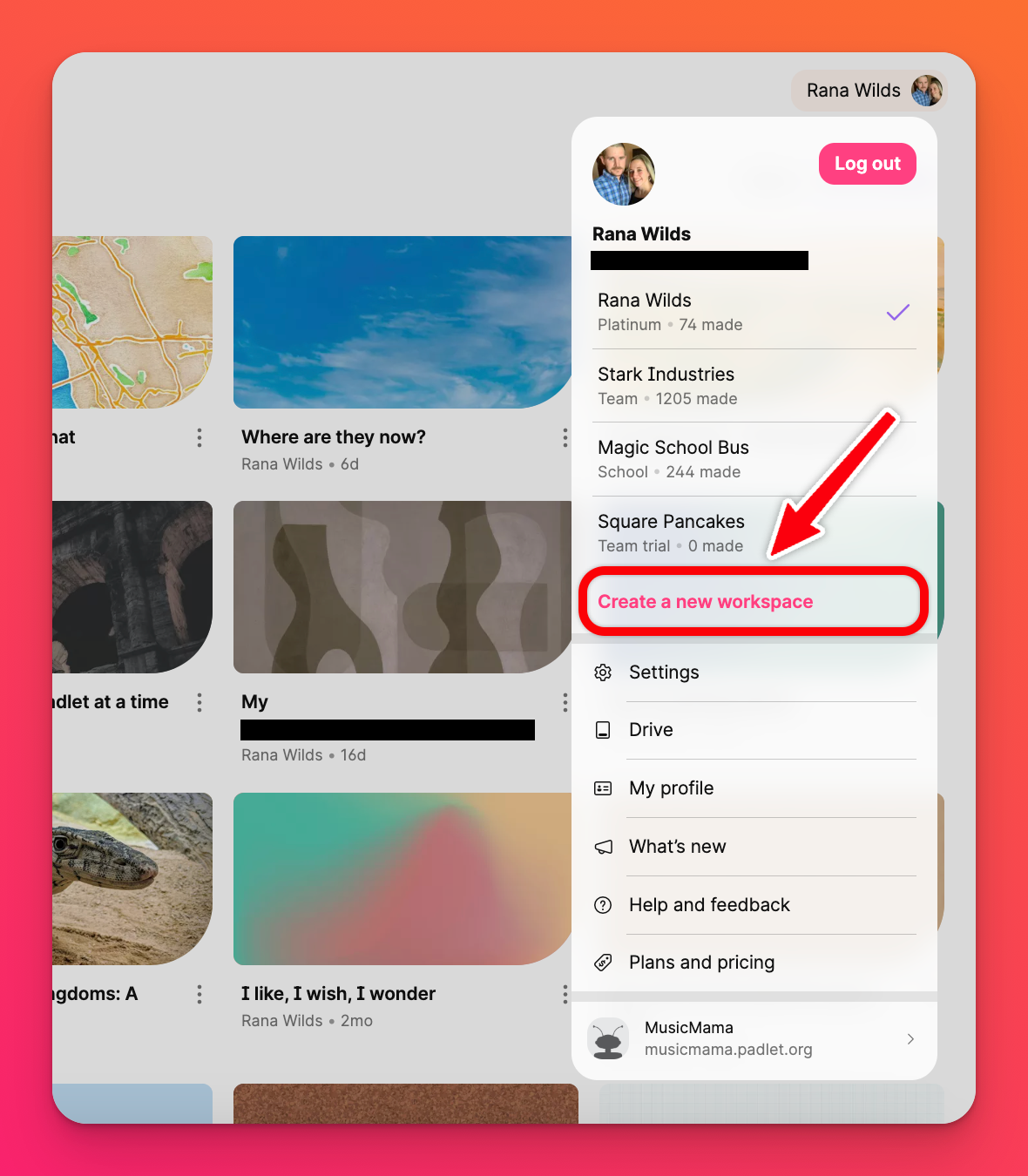
- Po wybraniu tego przycisku zostaniesz poproszony o wybranie opcji Rozpocznij wersję próbną (dla 30-dniowej bezpłatnej wersji) lub Subskrybuj (aby od razu rozpocząć subskrypcję).

- Po dokonaniu wyboru wprowadź nazwę i adres URL swojego zespołu. Możesz wybrać własną lub pozostać przy nazwie dostarczonej przez Padlet.
- Następnie kliknij Zapłać teraz lub Rozpocznij 30-dniowy bezpłatny okres próbny. Tak czy inaczej, możesz natychmiast rozpocząć pracę nad swoim zespołem.
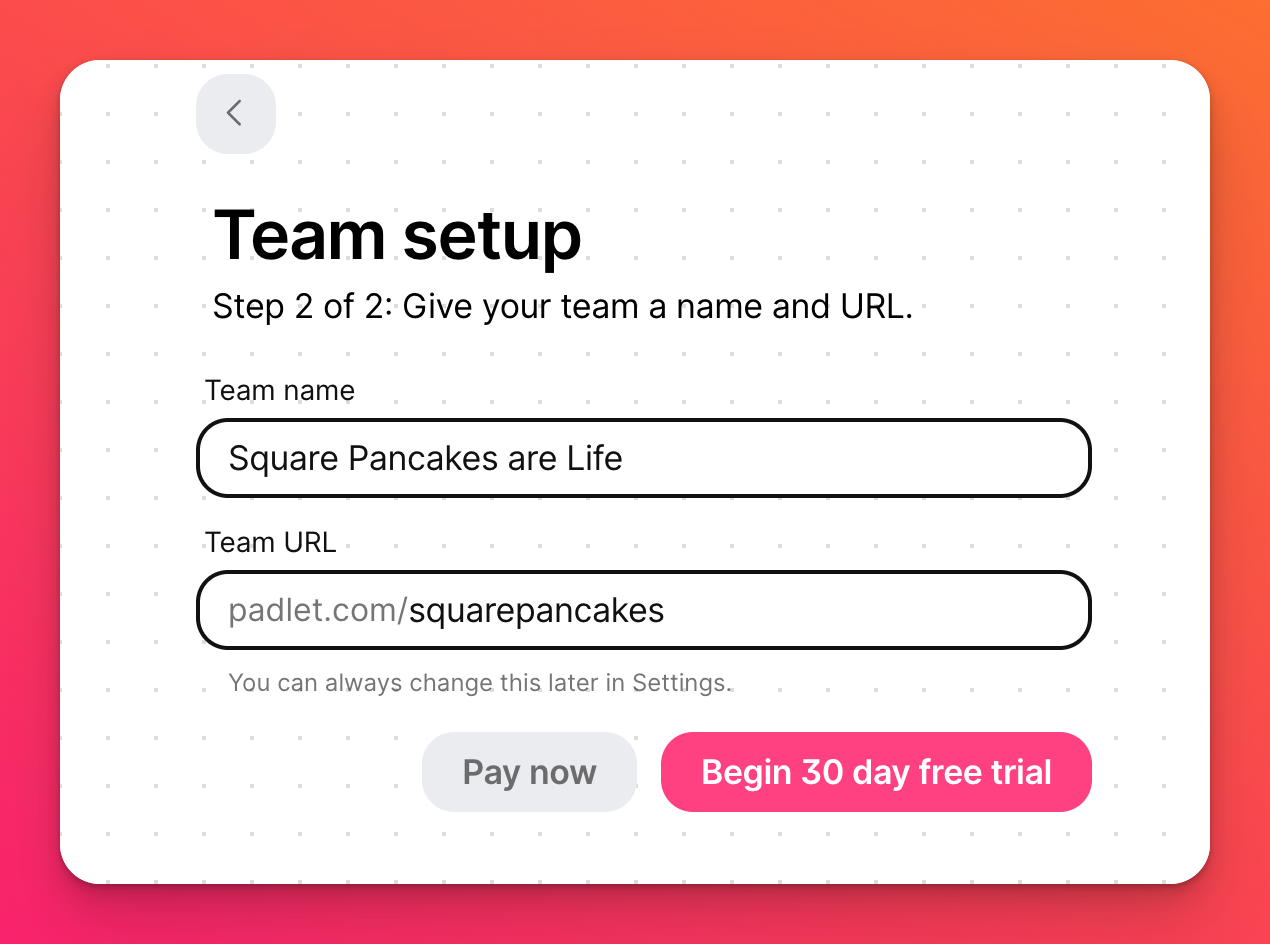
Dodawanie członków do zespołu
- Na stronie głównej kliknij nazwę swojego konta w prawym górnym rogu strony > Ustawienia.
- Wybierz Członkowie.
- Kliknij przycisk Zaproś po prawej stronie strony.
- Włącz link zaproszenia dla ról, które chcesz dodać.
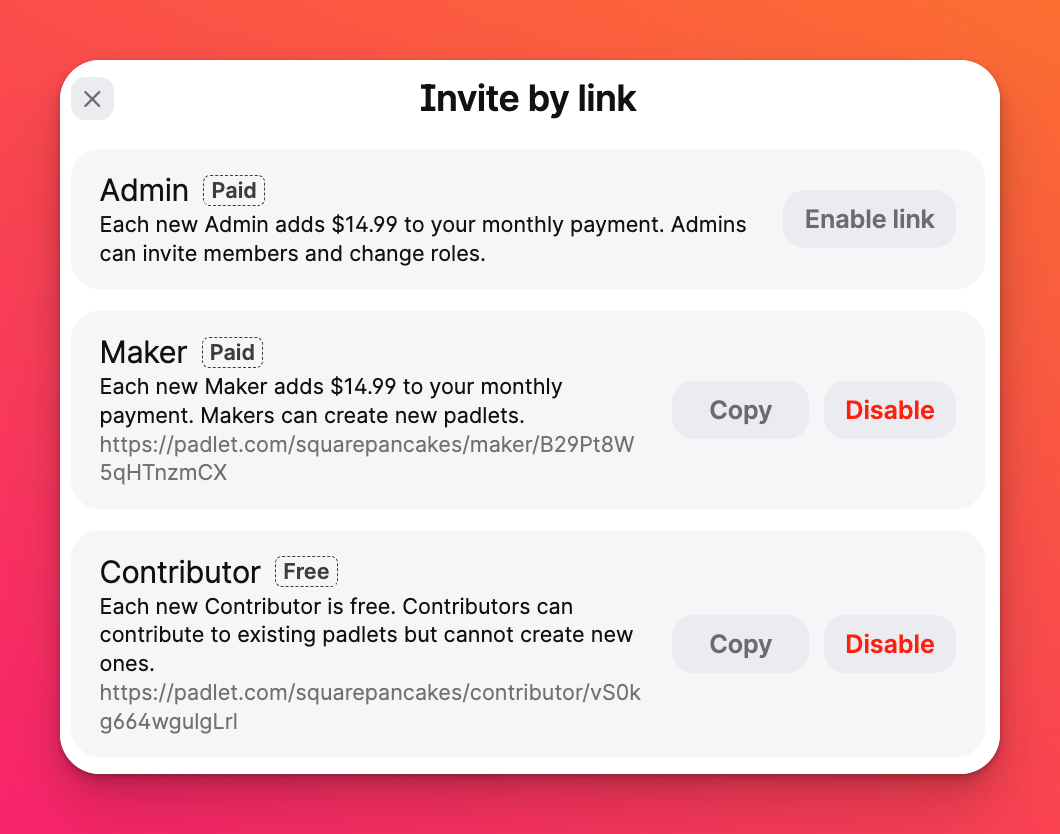
- Skopiuj link i udostępnij go członkom, których chcesz dodać do zespołu.
Użyj przycisku Wyłącz, aby cofnąć link zaproszenia. Utwórz nowy link, klikając Włącz link po wyłączeniu starego. Dobrym pomysłem jest wyłączenie linków zaproszeń po zaproszeniu zamierzonych użytkowników, aby uniknąć niezamierzonych obciążeń konta.
Oto, co zobaczą zaproszone osoby po kliknięciu linku zaproszenia:
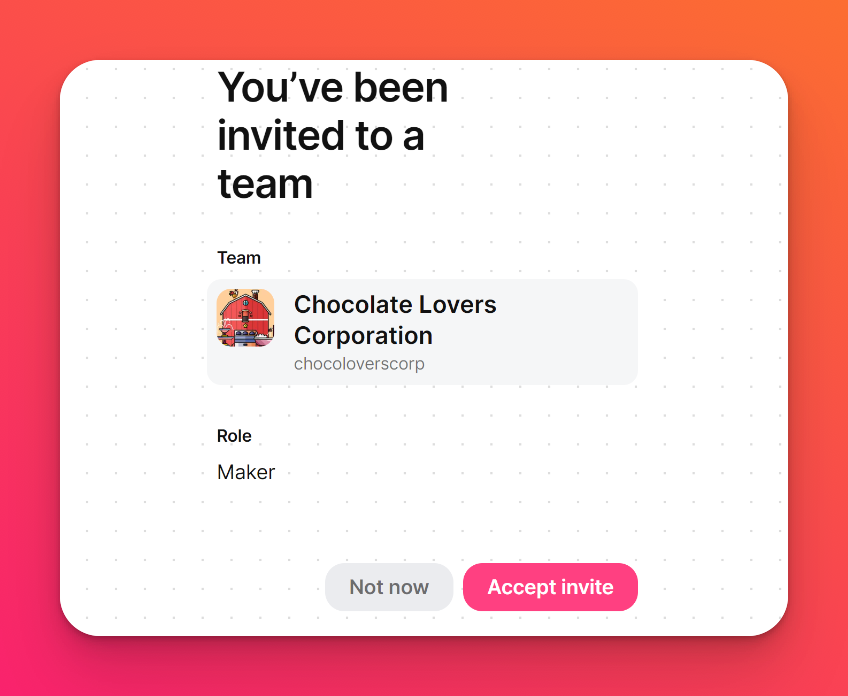
Po kliknięciu przycisku Zaakceptuj zaproszenie członek może uzyskać dostęp do wszystkich padletów udostępnionych jako Team tylko w panelu udostępniania.
Właściciel konta i wszyscy administratorzy mogą również dodawać kolejnych członków do zespołu w dowolnym momencie. Dowiedz się więcej o rolach i uprawnieniach w zespole.

